Windows10 では、フォルダーのアイコンを自由に変更することができます。
フォルダを作成すると、Windowsデフォルトのフォルダーアイコンになってしまいます。自分の好みのアイコンに変更した方がわかりやすくていいですよね。
今回は、Windows10でフォルダーのアイコンを変更する方法を紹介します!
フォルダーのアイコンを変更する方法
それではさっそく、Windows10でフォルダのアイコンを好みのアイコンに変更していきましょう!
フォルダのアイコン
現在のフォルダのアイコンをみてみます。
Windows10ではフォルダのアイコンは、従来のWindowsからそれほど変わっていませんね。バインダーのようなアイコンとなっています。
今回は写真や画像が入っている「旅行」フォルダのアイコンを変更してみます。
現在の写真・画像のフォルダのアイコンはこちらです。おなじみのアイコンですね。

フォルダーのアイコンを変更する
Window10でアイコンを変更したい場合は、フォルダを右クリックし、「プロパティ」をクリックします。

ショートカットのプロパティがひらきます。「カスタマイズ」タブにある「アイコンの変更」ボタンをクリックします。

アイコンの変更画面が開きます。この中から変更したいアイコンを自由に選ぶことができます。
今回は写真が入っているフォルダなので、それがわかる写真風のアイコンにしました。アイコンを選択し、「OK」ボタンをおします。

元のショートカットのプロパティに戻りますので、「OK」をおします。

これで、フォルダーのアイコンを好みのアイコンに変更できました。
アイコン変更後のフォルダーを確認する
先ほど変更した「旅行」フォルダを確認すると、アイコンが変更されていました。元のフォルダのアイコンよりずっとわかりやすくなりましたね。
こちらは大きなアイコンです。
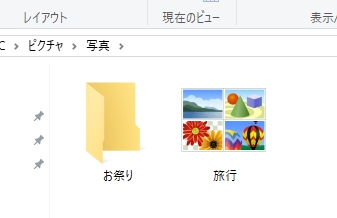
こちらは小さなアイコンです。詳細表示でもアイコンが変わっています。

このフォルダをみればすぐに「写真が入っているフォルダー」ということがわかります。目的のフォルダーを探す手間が省けますよね。
これでWindows10のフォルダーのアイコンをわかりやすいアイコンに変更することができました。
アイコンは他にもたくさんあるので、よく使うフォルダーを好みのアイコンに変更するとわかりやすくなっておススメです!
以上、Windows10でフォルダーのアイコンを変更する方法でした。
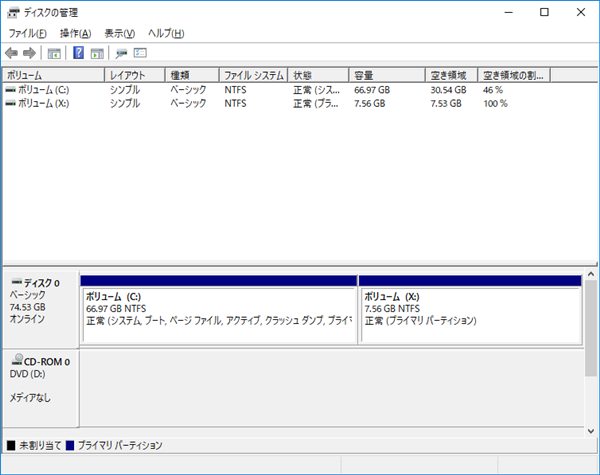
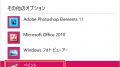
コメント